Cum să remediați eroarea Tap To Retry pe Snapchat Lens
Cum să remediați eroarea Tap To Retry pe Snapchat Lens
Dacă iPhone-ul tău te deconectează în mod repetat de la iMessage, probabil că ești familiarizat cu eroarea „iMessage este deconectat” . Sau poate că este prima dată când o vezi. Printre motivele posibile pentru eroarea „Deconectat” se numără setări configurate greșit, probleme Wi-Fi, întreruperi ale serverului iMessage sau chiar probleme cu conexiunea de date mobile sau cu cartela SIM.
Indiferent de motivul erorii iMessage, nu trebuie să vă faceți griji! Avem aproape două duzini de soluții pentru situațiile în care iMessage nu mai funcționează, astfel încât să puteți reveni la mesaje text.
Există mai multe motive posibile pentru care iMessage este deconectat, așadar există și multe opțiuni de depanare. Am adunat aici toate cele mai bune soluții, astfel încât să puteți rezolva această eroare cât mai repede.
Primul lucru pe care trebuie să-l încerci este să repornești iPhone-ul. Repornirea poate rezolva o mulțime de probleme, de la erori ale aplicațiilor la probleme de conectivitate, ambele putând fi motivul erorii „iMessage este deconectat”.
Repornirea nu va șterge nimic și poate doar să-i facă bine telefonului tău, așa că încearcă înainte de a trece la acești pași mai complicați!
Un posibil motiv pentru care iMessage nu funcționează este acela că este dezactivat. Urmați acești pași pentru a confirma că iMessage este de fapt activat:
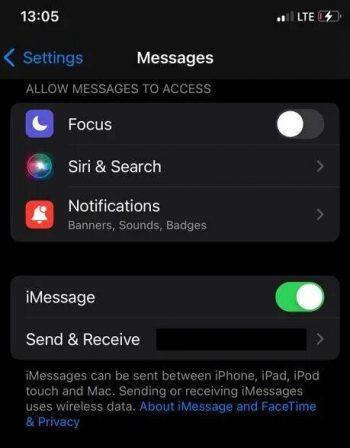
Dacă iMessage era deja activat, o modalitate rapidă de a remedia eroarea „iMessage este deconectat” este să dezactivați și să activați serviciul. Este ca o repornire soft care durează doar câteva secunde. Este ușor de făcut:
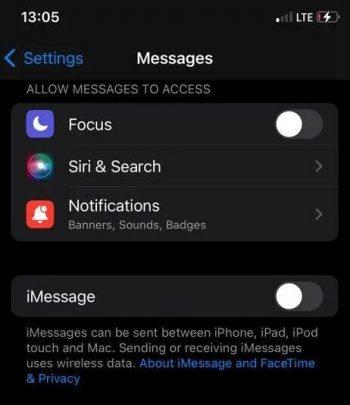
Este posibil să primești eroarea „iMessage este deconectat” dacă conexiunea ta la internet este slabă. Dacă te afli în apropierea unei rețele Wi-Fi fiabile despre care știi că funcționează pentru alte sarcini legate de internet, asigură-te că ești conectat la rețea. Dacă routerul tău emite peste 5 GHz, ia în considerare schimbarea frecvenței la 2,4 GHz, ceea ce ar putea ajuta la reducerea interferențelor.
Iată cum puteți confirma că Wi-Fi-ul este activat:
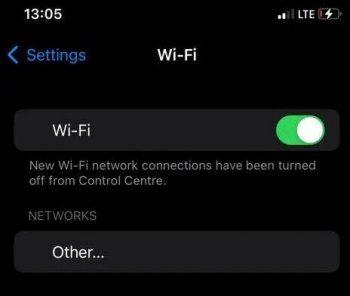
Uneori, resetarea setărilor de rețea rezolvă probleme inexplicabile de conectivitate. Urmarea acestor pași va reseta rețelele Wi-Fi și conexiunile Bluetooth salvate ale telefonului la setările implicite din fabrică. Asigurați-vă că vă notați în prealabil datele de autentificare ale rețelei Wi-Fi pentru a facilita configurarea ulterioară.
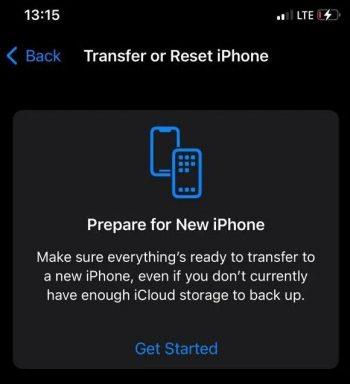
O conexiune slabă la internet de la rețeaua mobilă poate fi de vină. Verificați dacă aveți date mobile active și dacă furnizorul dvs. de servicii este online verificând bara de semnal pentru puterea semnalului. Dacă vă aflați într-o zonă rurală sau există condiții meteorologice nefavorabile, este mai probabil să nu aveți semnal .
Dacă aveți probleme cu conexiunea de date celulare, dar furnizorul dvs. de rețea este activ pe alte iPhone-uri din apropiere, încercați să scoateți și să reintroduceți cartela SIM (dacă aveți una). Verificați, de asemenea, dacă există deteriorări și aliniere necorespunzătoare.
Este demn de remarcat faptul că multe iPhone-uri nu au o cartelă SIM fizică. Dacă telefonul dvs. este mai vechi sau locuiți într-o regiune care încă are acces la aceste tipuri de produse, acesta ar putea fi un sfat bun de încercat. Cu toate acestea, pentru majoritatea utilizatorilor de iPhone, acest lucru nu se va aplica.
Eroarea „iMessage este deconectat” ar putea fi legată de contul/ID-ul tău Apple. Contul tău Apple îți oferă acces la tot ce ține de Apple, inclusiv la iMessage. Verifică dacă ai acces la contul tău, mai ales dacă ai probleme cu alte servicii Apple.
O altă cauză ar putea fi parola ta, dacă cineva încearcă să-ți pirateze contul. Dacă da, schimbă parola contului tău Apple:
Dacă un hacker încearcă să vă acceseze contul sau dacă întâmpinați eroarea „Contul Apple și numărul de telefon sunt acum folosite pentru iMessage ” și vă deconectează, activarea autentificării cu doi factori îl poate împiedica.
Apple are o pagină de Stare a Sistemului care afișează starea curentă a serviciilor sale. Dacă serverul este nefuncțional, ar putea apărea eroarea „iMessage este Deconectat”, caz în care nu poți face nimic pentru a o remedia; tot ce poți face este să aștepți ca Apple să rezolve problema.
Pentru a verifica, deschideți aplicația Apple System Status și confirmați dacă iMessage este disponibil cu un punct verde . Acesta devine roșu dacă iMessage nu este disponibil.
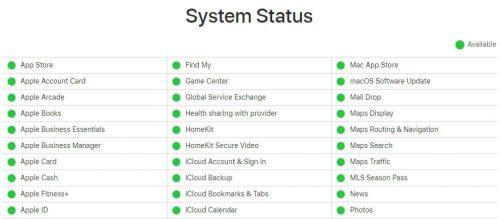
Este esențial să actualizați iOS la cea mai recentă versiune. Pe lângă faptul că vă protejează de cele mai recente amenințări cibernetice, actualizările de software vă permit să încercați funcții noi. Dacă iMessage primește o remediere a unei erori și nu actualizați iOS pentru a o instala, este posibil să întâmpinați probleme la conectarea la iMessage. Actualizarea de la o versiune beta a iOS poate fi, de asemenea, utilă pentru corectarea acestei erori.
Iată cum poți verifica și instala noi actualizări iOS:
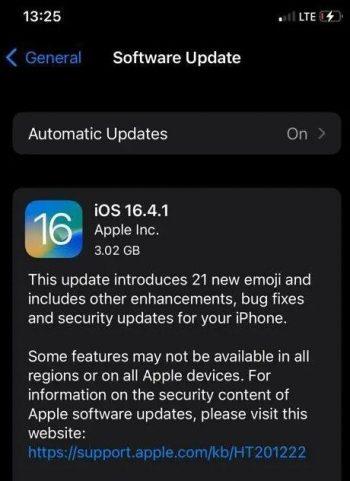
Verificați dacă data și ora sistemului dvs. sunt corecte. O discrepanță ar putea declanșa erori ciudate, cum ar fi „iMessage este deconectat”.
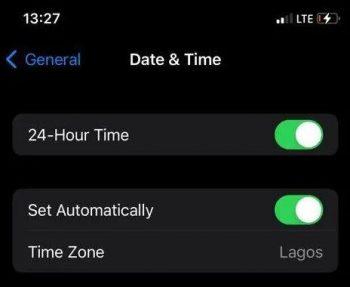
iMessage nu acceptă doar numere de telefon, ci și adrese de e-mail. Dacă întâmpinați probleme cu iMessage, treceți la utilizarea serviciului cu numărul dvs. de telefon pentru a vedea dacă acest lucru le rezolvă.
Dacă folosești o rețea VPN sau alt software de confidențialitate pe iPhone, este posibil ca acesta să interfereze cu funcționalitatea iMessage. Încearcă să dezactivezi software-ul și să vezi dacă te poți conecta din nou la iMessage.
Dacă aveți mai multe dispozitive Apple și există o problemă cu permisiunile/funcțiile de conectare pe unul dintre ele, aceasta ar putea afecta și alte dispozitive. Acest lucru este valabil mai ales dacă unul dintre dispozitive este mai vechi și mai predispus la erori și probleme.
Deoarece iCloud este utilizat pentru a sincroniza mai multe dispozitive, problemele legate de această sincronizare pot duce la deconectarea contului, pentru a încerca să preveniți conflictele de conectare cu un alt dispozitiv.
Uneori, această setare de economisire a bateriei poate cauza defecțiuni ale aplicațiilor, setărilor și altor funcționalități ale dispozitivului. Acest lucru ar fi valabil mai ales dacă ați activat-o recent și apoi au început problemele cu iMessage.
Dacă datele de pe dispozitiv sunt pline, acest lucru ar putea interfera cu capacitatea de sincronizare cu serverele Apple, ceea ce te-ar putea împiedica să utilizezi iMessage din când în când. Încearcă să eliberezi spațiu pe dispozitiv pentru a vedea dacă acest lucru rezolvă problema. Poți șterge aplicații și fișiere pentru a elibera rapid spațiu.
Accesați Setări > General > Stocare iPhone pentru a vedea ce aplicații ocupă cel mai mult spațiu. Aici puteți configura și funcția Descărcare aplicații neutilizate pentru a economisi potențial mult spațiu.
Apple lansează în mod regulat actualizări de sistem, de obicei ca răspuns la vulnerabilități de securitate sau erori anterioare. Acestea fiind spuse, uneori aceste actualizări cauzează probleme la rândul lor. Dacă întâmpinați brusc eroarea de deconectare de la iMessage și niciuna dintre metodele de depanare anterioare nu a ajutat, încercați să căutați pe forumuri sau să întrebați alți utilizatori de iPhone dacă au aceeași problemă. Dacă da, este probabil ca Apple să lanseze în curând o soluție pentru aceasta.
Dacă a existat un mesaj sau un fir de discuție vechi care a fost corupt sau blocat, uneori poate cauza eroarea de deconectare iMessage. Puteți încerca să ștergeți mesajul sau chiar întregul fir de discuție pentru a vedea dacă se rezolvă de la sine.
Unii utilizatori au raportat că au reușit să contacteze operatorul lor cu privire la eroarea „iMessage este deconectat”. Folosind site-ul lor web sau funcția de chat, descrieți furnizorului ce se întâmplă. Compania vă poate oferi o nouă cartelă SIM, deși unii au făcut următoarele:
Dacă ai încercat toate aceste soluții și te întrebi în continuare „De ce este deconectat iMessage-ul meu?”, poate fi timpul să contactezi Asistența Apple .
Dacă nu te-ai deconectat intenționat de la iMessage, iată trei cauze posibile:
De ce îmi spune iPhone-ul că iMessage este deconectat?
Este posibil ca iPhone-ul tău să afișeze mesajul „iMessage este deconectat” dacă există o problemă cu ID-ul Apple, conexiunea la internet sau o modificare recentă a setărilor. De asemenea, se poate întâmpla după o actualizare de software sau dacă te-ai deconectat de la iCloud. Pentru a remedia problema, accesează Setări > Mesaje și încearcă să dezactivezi și să activezi din nou iMessage . De asemenea, este posibil să fie nevoie să te conectezi din nou cu ID-ul Apple.
De ce îmi spune iPhone-ul că iMessage este dezactivat?
Acest mesaj apare dacă iMessage a fost dezactivat în setări. Poate fi accidental, din cauza unei erori de software sau după o repornire sau o actualizare. Pentru a-l reactiva, accesează Setări > Mesaje și activează iMessage . Asigură-te că dispozitivul are o conexiune stabilă la internet în timpul activării.
De ce se deconectează iPhone-ul meu de la iMessage?
iPhone-ul tău se poate deconecta de la iMessage din cauza unei conexiuni Wi-Fi sau a datelor celulare slabe, a unor probleme cu ID-ul Apple sau a unor probleme de server de la Apple. Uneori, problemele legate de cartela SIM sau erorile de software pot interfera și ele. Încearcă să repornești iPhone-ul, să verifici conexiunea la internet sau să te deconectezi și să te reconectezi la ID-ul Apple din Setări > Mesaje > Trimite și primește .
De ce nu se conectează numărul meu de telefon la iMessage?
Dacă numărul tău de telefon nu se conectează la iMessage, este posibil să fie din cauză că activarea nu s-a finalizat corect. Acest lucru se poate datora lipsei unui abonament SMS activ, semnalului slab sau unei probleme cu serverele Apple. Accesează Setări > Mesaje > Trimitere și primire și asigură-te că este selectat numărul tău de telefon. De asemenea, poți încerca să repornești dispozitivul sau să resetezi setările de rețea ( Setări > General > Transfer sau Resetare iPhone > Resetare > Resetare setări rețea ).
Cum să remediați eroarea Tap To Retry pe Snapchat Lens
Cum să actualizați firmware-ul pe un tracker de activitate sau un ceas inteligent
Dacă activezi notificările pentru aplicația Twitter, aceasta te va alerta când cineva te menționează într-un tweet sau adaugă la favorite sau retweet-ează ceva ce ai postat pe Twitter.
Apple Music este un serviciu de muzică bazat pe abonament care, deoarece este de la Apple, este activat forțat atunci când deschizi aplicația Muzică pe dispozitivul tău iOS. Când
Cum să distribui o postare de pe Instagram în povestea ta
Te-ai săturat de sugestiile aleatorii de prieteni pe Snapchat? Află cum să dezactivezi Adăugare rapidă în setările Snapchat și să controlezi cine te poate adăuga.
Cum să folosești provocările cu lentile pe Snapchat
Cum să dezactivezi confirmările de citire pe Skype
Cum să folosești Google Translate offline pe telefon
Folosirea unui iPad ca instrument de luat notițe este inteligentă, dar care aplicație este cea mai bună? Acestea sunt aplicațiile noastre absolut preferate pentru a lua notițe pe un iPad.

![Cum să dezactivezi ecranul de pornire Apple Music în aplicația Muzică [iOS] Cum să dezactivezi ecranul de pornire Apple Music în aplicația Muzică [iOS]](https://tips.webtech360.com/resources8/r252/image-9677-0829094420163.jpg)